FolderOrganizerでのアイコン変更で触れましたが、実はこのアプリメチャクチャ奥が深いです。
ちょうど2010.7.16にバージョンアップし、更に使い勝手が良くなりました。改めてこのアプリの良さを考察します。


2枚目の画像はQuickDesk上でFolderOrganizerのウィジットを2つ置いた状態です。
・Labels : アプリをグループ分けできます。もちろん自分でグループをつくることもできます。
・Apps : インストールしてるアプリ一覧が表示されます。アプリからどこのグループに属させるか?とかアイコン変更もできます。
・Bookmarks : 標準ブラウザのブックマーク一覧
・Contacts : 連絡先一覧
・Shortcuts : Apps、Bookmarks、Contactsからショートカットを作成可能
Appsのアイコンも変更できますが、例えばステータスバーから起動するアプリとか(HalloStatusBar)でアイコンが表示されなかったため、ホーム画面やADW.Launcher用のアイコンはShortcuts(ショートカット)を作成し、そこでアイコンを変更してます。
◆使い方◆
【グループ(Label)から設定する場合】
1. 画面左の「>」をタップするとグルーピングされたアプリ一覧が表示されます。右側の「▼」をタップすると項目に対する設定ができます。

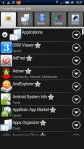
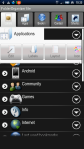
・「▼」をタップすると以下4つの設定があります。
(1) Edit :
∟Label name:グループ名
∟Items Apps:グループに加えるアプリ選択
∟Only items with no labels
∟Starred items
∟Fixed sort:ソート(並び順:使用頻度や名前順とか)設定


(2) Labels : lite版だと使用できない。
(3) Lauout :
・Default Layout / Grid with icon and text / Grid with icon /


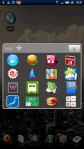
List with icon and text / List with text


(4) Delete : フォルダ(グループ)を消す
(5) Icon : アイコン変更。ここにまとめてます。
(6) Items : グループにアイテム(アプリ、ブックマーク等以下)を追加します。
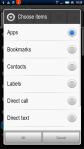
Apps Organizerとの大きな差はここですね。Apps~はアプリをグループ化するだけですから。
【アプリ(Apps)から設定する場合】
アプリごとにどのラベル(グループ)に属させるかを設定できます。
・アプリ名クリック > ラベル(グループ)一覧> 属させたいラベルにチェック > OK アプリ名の右側「▼」をタップしても同じ動作になります。
面右下の「+」をタップすると新しいラベル(グループ)を作成することができます。
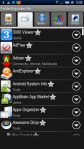

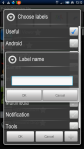
・下の1枚目のようにアプリ名の隣の☆をタップして★にしておくと、Labelの中で★だけを抽出して表示できます。
・4枚目のようにアプリ名を変えられたり、アンインストールもできますし、マーケットから最新のアップデートを検索できます。
・「▼」でアイコンを変えたりもできますが、冒頭にも書い たとおりアイコンが表示されないケースもありましたのでご注意下さい。
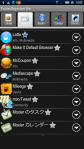


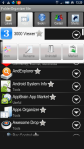
BookmarksタブやContactタブも上記使い方が分かれば使えると思いますので省略します。
また2010.7.16にバージョンアップし、デスクトップにウィジットを置けるようになりました。

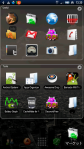
ウィジットは3種類、Largeは4×4、Mediumは4×2、Smallは4×1サイズのウィジットです。


ウィジットの設定でアプリ名を表示/非表示ができます。
ラベルに登録したアプリが多いと一覧に表示されなくなるんで、「Show folder link」はチェクしておいたほうがいいと思います。
ラベルの設定(上記)でFixed sort(ソートする)設定をしていれば、その条件でアプリが並び変わるはずです。
有料版はもうちょっと使い勝手が良くなるみたいですが、無料版でも非常に使いやすい、必須アプリの一つだと思います。
2010/7/21追記
したらば掲示板に書かれていた使い方です。FolderOrganizerのラベルをステータスバーに置くことができます。
ラベルタブで「田」 > 「New label」 > Label name入力 > Manually choose items選択 > OK
とりあえず自分は「Notification bar」というラベルを作り、仮にアプリを3つ登録しました。

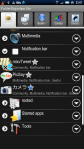

この状態で「田」をタップし「Preferences」をタップ。



真ん中よりちょっと下の「Show items in notification bar」にチェック。
「Label with items in toolbar」をタップし、先ほど作ったラベルを選択。
ステータスバーを引き下げると、ラベルに登録したアプリが表示されます。
ちなみに、アプリを多数登録したラベルを設定すると

のように、他に表示すべきものが表示されなくなってしまうのでご注意あれ!
(CopiPeとバッテリ残量が本来表示されている)
「FolderOrganizer lite」
http://jp.androlib.com/android.application.com-abcorganizer-lite-zCAi.aspx
マーケッ トから直接DL(Xperia)


[…] 以前2回にわたってこんな形やあんな形で考察して以来、いつからか大きくUIが変更になってから使い方が自分イマイチ把握できてません。昨今は文字アイコンなんかもあって入替たいので、改めて考察してみます。(Liteではなく有料版の方です) […]